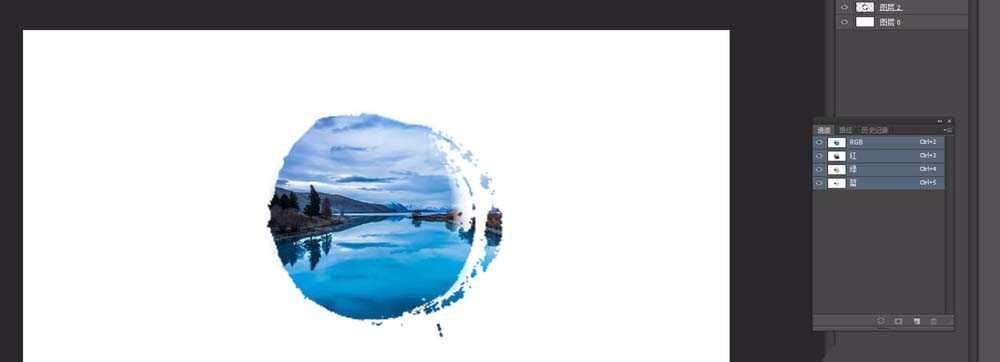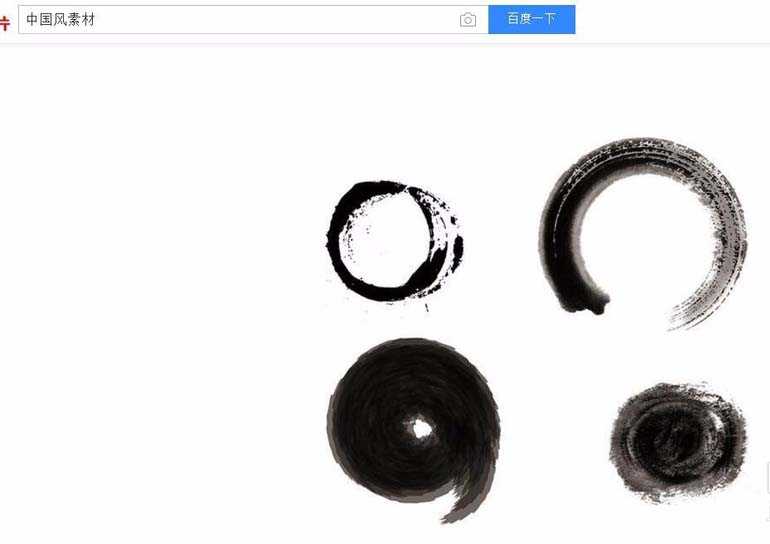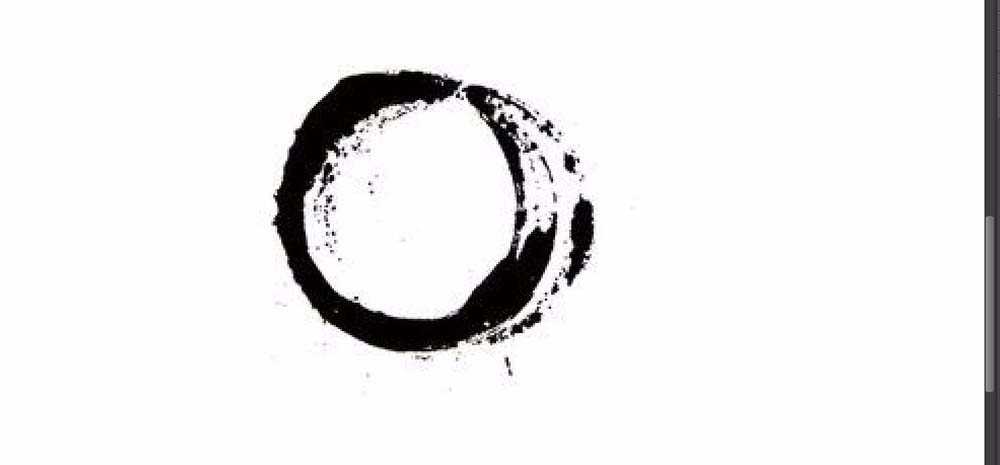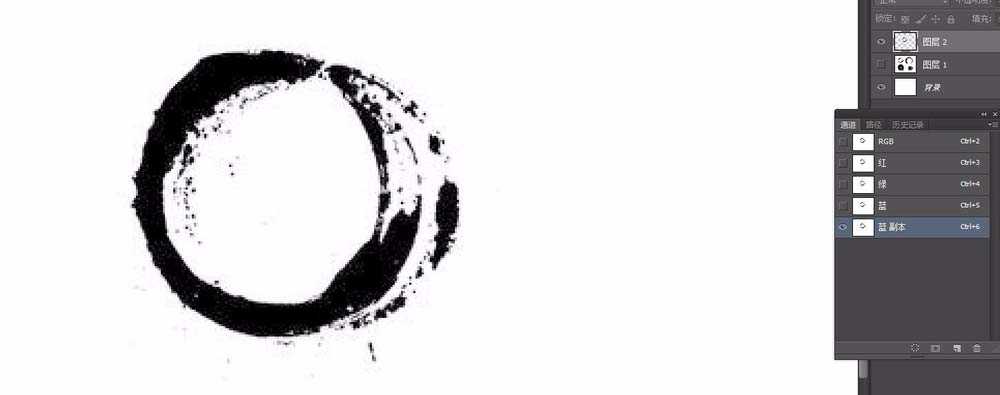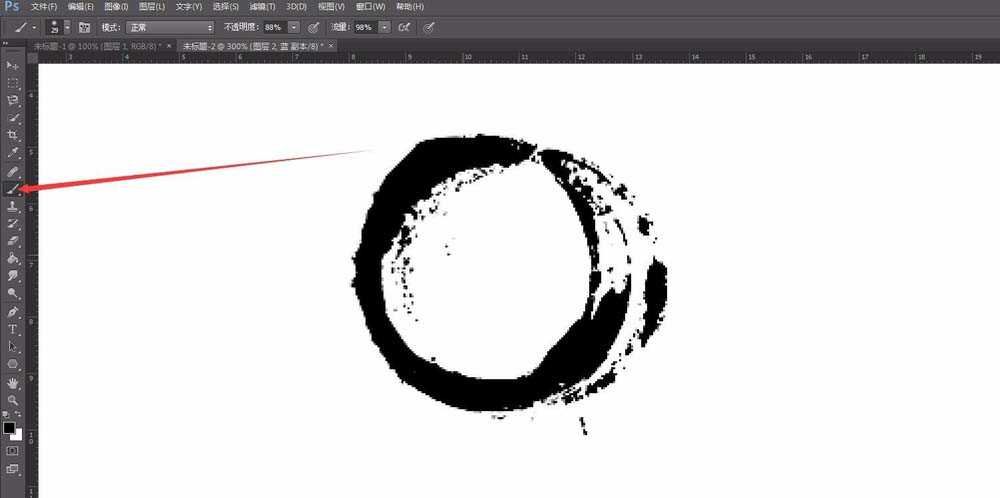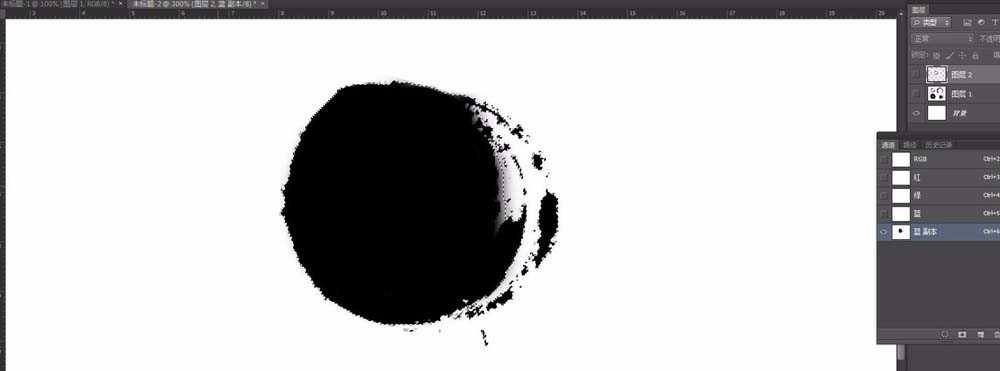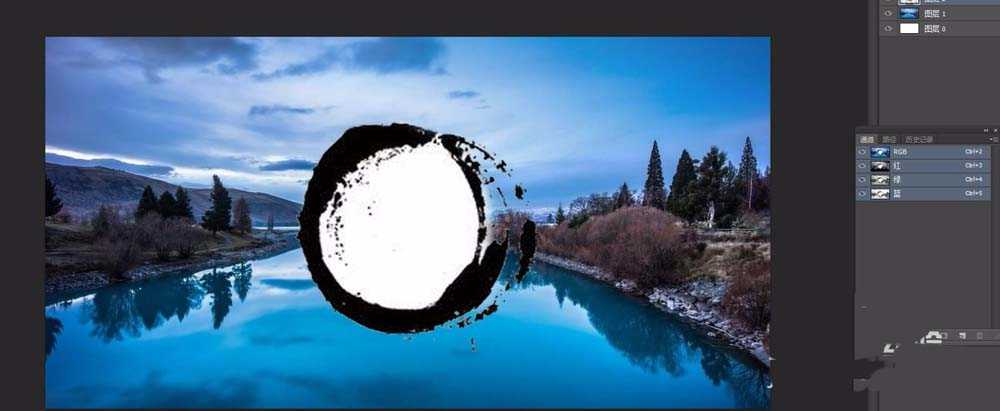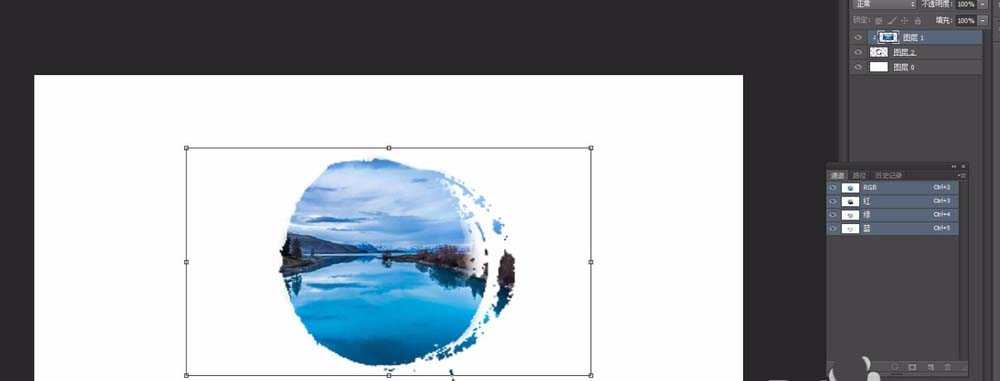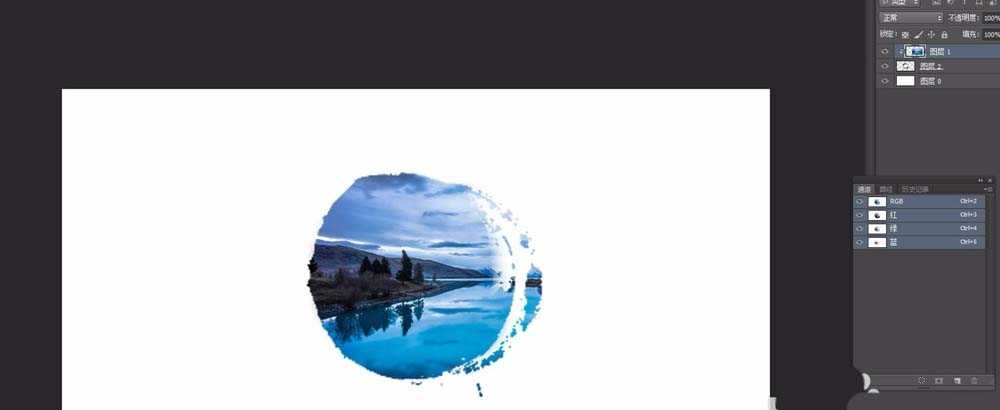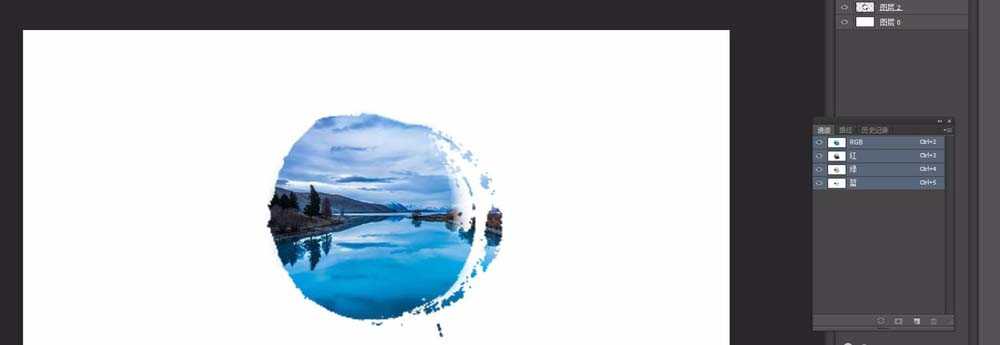中国风效果的图片很好卡,想要制作一个中国风的毛边效果,该怎么制作呢?下面我们就来看看详细的教程。
- 软件名称:
- Adobe Photoshop 8.0 中文完整绿色版
- 软件大小:
- 150.1MB
- 更新时间:
- 2015-11-04立即下载
1、首先找到我们需要处理的照片或者图片。然后在PS软件中打开。我是在百度图片中搜索了一张风景图。复制后,在PS软件中新建页面,然后粘贴进去就可以了。
2、我们想要中国风的风格,可以去找一些这方面的素材。我们当然可以去素材网站去下载素材,但是很多网站都是要注册账号或者收取费用的。没关系,我们可以利用万能的百度图片。搜索中国风素材,可以找到我们想要的素材。
3、比如我们找到这个图片素材。然后保存在电脑桌面中,并且在PS软件中打开。我们选取我们需要的一部分复制一层,我们可以利用我们的通道将我们的素材抠出来。这个图片很小,像素不太高,最好是找高清的图。
4、选择通道面板,将蓝色通道复制一层。我们在这个复制的通道中进行操作。执行色阶,让黑的更黑,白的更白。然后我们选择画笔工具将里面白色的部分涂成黑颜色。这样我们需要的部分就都是黑色的了。
5、调出通道的选区,然后执行反选命令。回到主通道复制一层。然后我们可以看到我们的图层面板中多了一个图层,就是我们扣好的素材。我们将它拖动到我们的照片文件中。
6、更改图层顺序,让照片的图层在上,素材图层在下面一个图层。然后执行剪贴蒙版。这样我们的照片就以这种水墨的形式出现了。我们可以调节水墨素材的大小比例。以最佳大小为准。
7、如果我们看到的图片并不是我们想要显示的内容,我们可以选中图层进行拖动,就可以移动照片的位置,让最美的部分显示在我们的预览框中就可以了。然后我们可以给我们的文件添加一点背景。
以上就是ps设计中国风效果图片的教程,希望大家喜欢,请继续关注。
相关推荐:
ps怎么制作中国风格的墨点效果?
PS怎么设计一款中国风的茶叶包装盒?
ps怎么制作中国象棋中的棋子图片?
ps,毛笔,图片
更新动态
- 凤飞飞《我们的主题曲》飞跃制作[正版原抓WAV+CUE]
- 刘嘉亮《亮情歌2》[WAV+CUE][1G]
- 红馆40·谭咏麟《歌者恋歌浓情30年演唱会》3CD[低速原抓WAV+CUE][1.8G]
- 刘纬武《睡眠宝宝竖琴童谣 吉卜力工作室 白噪音安抚》[320K/MP3][193.25MB]
- 【轻音乐】曼托凡尼乐团《精选辑》2CD.1998[FLAC+CUE整轨]
- 邝美云《心中有爱》1989年香港DMIJP版1MTO东芝首版[WAV+CUE]
- 群星《情叹-发烧女声DSD》天籁女声发烧碟[WAV+CUE]
- 刘纬武《睡眠宝宝竖琴童谣 吉卜力工作室 白噪音安抚》[FLAC/分轨][748.03MB]
- 理想混蛋《Origin Sessions》[320K/MP3][37.47MB]
- 公馆青少年《我其实一点都不酷》[320K/MP3][78.78MB]
- 群星《情叹-发烧男声DSD》最值得珍藏的完美男声[WAV+CUE]
- 群星《国韵飘香·贵妃醉酒HQCD黑胶王》2CD[WAV]
- 卫兰《DAUGHTER》【低速原抓WAV+CUE】
- 公馆青少年《我其实一点都不酷》[FLAC/分轨][398.22MB]
- ZWEI《迟暮的花 (Explicit)》[320K/MP3][57.16MB]